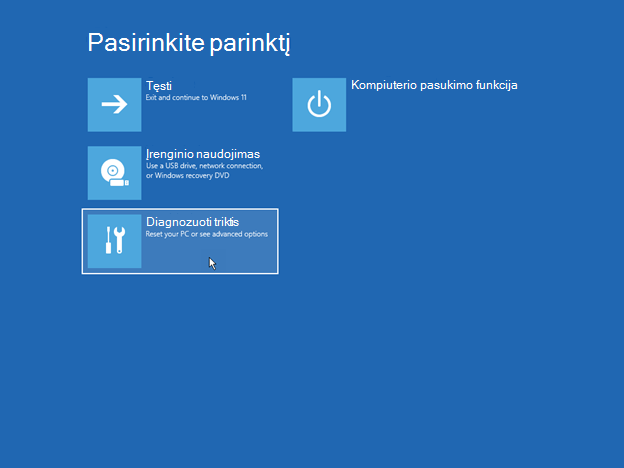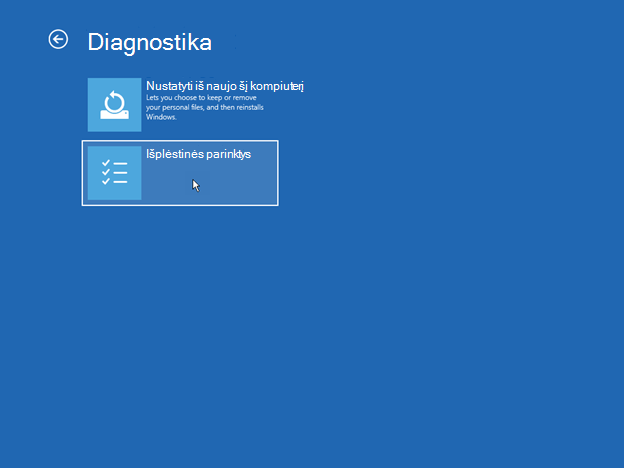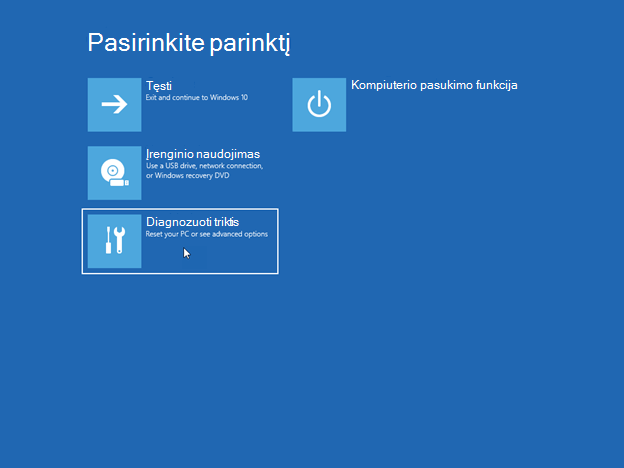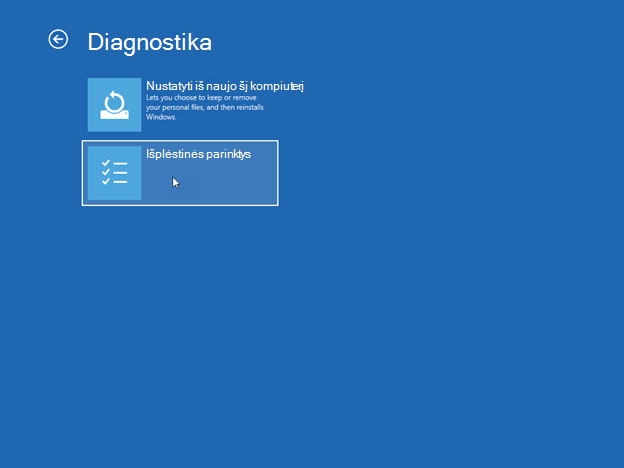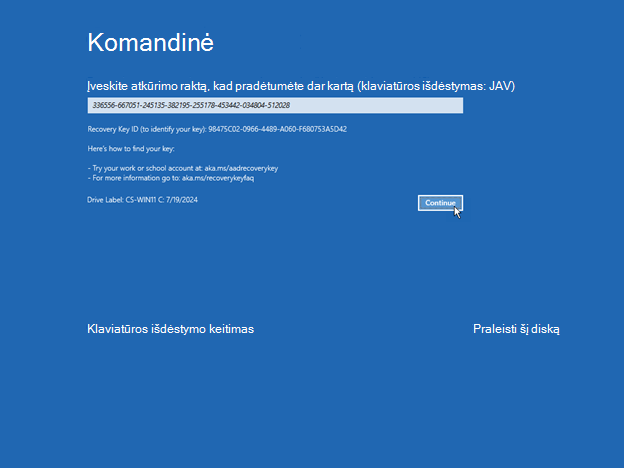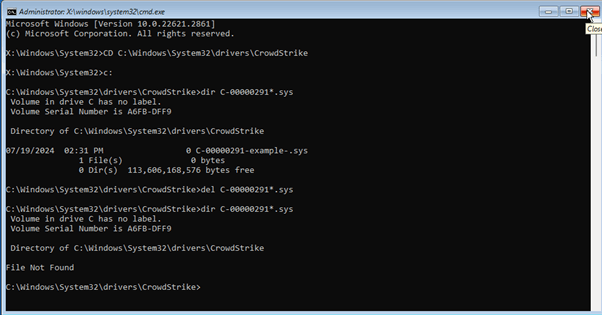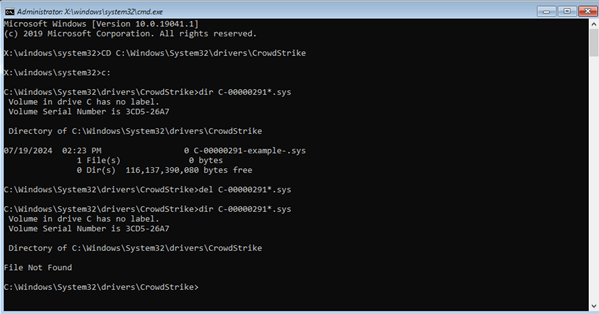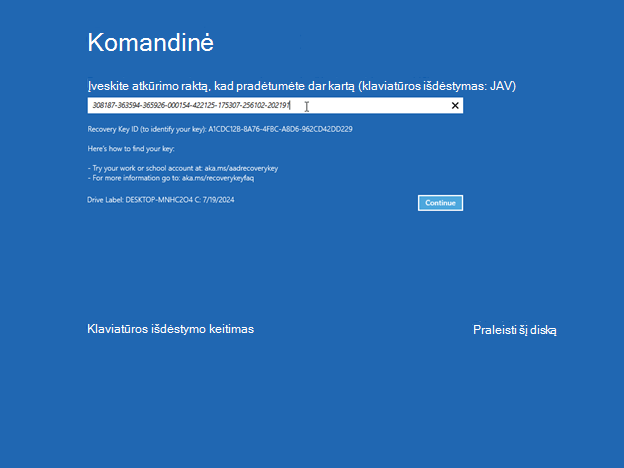|
Informacijos apie šią problemą dėl "CrowdStrike" "Windows" serveriuose žr. KB5042426. |
Suvestinė
"Microsoft" nustatė problemą, kuri daro poveikį "Windows" galiniams taškų, kuriuose veikia "CrowdStrike Falcon" agentas. Šie galiniai punktai gali susidurti su klaidų pranešimais , 0x50 arba 0x7E mėlyname ekrane, ir nuolatinį paleidimą iš naujo.
Gavome ataskaitas apie sėkmingą atkūrimą iš kai kurių klientų, bandytų atlikti kelias paleidimo iš naujo operacijas paveiktuose "Windows" galiniams taškams.
Dirbame su " CrowdStrike ", kad galėtume pateikti naujausią informaciją apie šią problemą. Patikrinkite, ar yra šios dabartinės problemos naujinimų.
Sprendimas
Svarbu: Išleidome USB įrankį, kuris padės automatizuoti šį rankinio taisymo procesą. Daugiau informacijos žr. Naujas atkūrimo įrankis, kuris padės išspręsti "CrowdStrike" problemą, paveikiančią "Windows" įrenginius.
Norėdami išspręsti šią problemą, vadovaukitės šiomis instrukcijomis, skirtomis jūsų "Windows" versijai.
-
Palaikykite maitinimo mygtuką 10 sekundžių, kad išjungtumėte įrenginį, tada dar kartą paspauskite maitinimo mygtuką, kad įjungtumėte įrenginį.
-
"Windows" prisijungimo ekrane paspauskite ir laikykite klavišą Shift , kol pasirinksite Maitinimas > Paleisti iš naujo.
-
Kai įrenginys bus paleistas iš naujo ekrane Pasirinkti parinktį, pasirinkite Trikčių diagnostika.
-
Ekrane Trikčių diagnostika pasirinkite Išplėstinės parinktys > Paleisties parametrai > Įjungti saugųjį režimą.
-
Iš naujo paleiskite įrenginį.Nata Jūsų gali paprašyti įvesti "BitLocker" atkūrimo raktą. Kai įrenginys bus paleistas iš naujo, toliau spauskite F4 ir tada įjungsite saugųjį režimą. Atkreipkite dėmesį, kad kai kuriuose įrenginiuose turite paspausti F11 , kad prisijungtumėte saugiuoju režimu.
-
Saugiuoju režimu dešiniuoju pelės mygtuku spustelėkite Pradėti, Vykdyti, lauke Atidaryti įveskite cmd, tada spustelėkite Gerai.
-
Jei jūsų sistemos diskas skiriasi nuo C:\, įveskite C: ir paspauskite Enter. Taip pereisite į C:\ diską.
-
Įveskite šią komandą ir paspauskite "Enter":
CD C:\Windows\System32\drivers\CrowdStrike
Pastaba Šiame pavyzdyje C yra jūsų sistemos diskas. Tai pasikeis į " CrowdStrike " katalogą.
-
Kai "CrowdStrike" kataloge raskite failą, atitinkantį "C-00000291*.sys". Norėdami tai padaryti, įveskite šią komandą ir paspauskite "Enter":
dir C-00000291*.sys
-
Rastą (-us) failą (-us) panaikinti visam laikui. Norėdami tai padaryti, įveskite šią komandą ir paspauskite klavišą "Enter".
del C-00000291*.sys
-
Rankiniu būdu ieškokite failų, atitinkančių "C-00000291*.sys", ir panaikinkite juos.
-
Iš naujo paleiskite įrenginį.
-
Palaikykite maitinimo mygtuką 10 sekundžių, kad išjungtumėte įrenginį, tada dar kartą paspauskite maitinimo mygtuką, kad įjungtumėte įrenginį.
-
„Windows“ prisijungimo ekrane paspausdami ir laikydami klavišą Shift pasirinkite Maitinimas > Paleisti iš naujo.
-
Kai įrenginys bus paleistas iš naujo ekrane Pasirinkti parinktį, pasirinkite Trikčių diagnostika.
-
Ekrane Trikčių diagnostika pasirinkite Išplėstinės parinktys > Paleisties parametrai > Įjungti saugųjį režimą.
-
Iš naujo paleiskite įrenginį.Nata Jūsų gali paprašyti įvesti "BitLocker" atkūrimo raktą.
-
Kai įrenginys bus paleistas iš naujo, toliau spauskite F4 ir tada įjungsite saugųjį režimą.
-
Saugiuoju režimu dešiniuoju pelės mygtuku spustelėkite Pradėti, Vykdyti, lauke Atidaryti įveskite cmd, tada spustelėkite Gerai.
-
Jei jūsų sistemos diskas skiriasi nuo C:\, įveskite C: ir paspauskite Enter. Taip pereisite į C:\ diską.
-
Įveskite šią komandą ir paspauskite klavišą "Enter":
CD C:\Windows\System32\drivers\CrowdStrike
Pastaba Šiame pavyzdyje C yra jūsų sistemos diskas. Tai pasikeis į " CrowdStrike " katalogą.
-
Kai "CrowdStrike" kataloge raskite failą, atitinkantį "C-00000291*.sys". Norėdami tai padaryti, įveskite šią komandą ir paspauskite "Enter":
dir C-00000291*.sys
-
Rastą (-us) failą (-us) panaikinti visam laikui. Norėdami tai padaryti, įveskite šią komandą ir paspauskite klavišą "Enter".
del C-00000291*.sys
-
Rankiniu būdu ieškokite failų, atitinkančių "C-00000291*.sys", ir panaikinkite juos.
-
Iš naujo paleiskite įrenginį.
Atkūrimo būdai
Jei gavote "Windows" atkūrimo ekraną, naudokite vieną iš toliau nurodytų būdų, kad atkurtumėte įrenginį.
1 būdas: naudokite saugiojo režimo įgalinimą
-
Palaikykite maitinimo mygtuką 10 sekundžių, kad išjungtumėte įrenginį, tada dar kartą paspauskite maitinimo mygtuką, kad įjungtumėte įrenginį.
-
"Windows" prisijungimo ekrane paspauskite ir laikykite klavišą Shift, kol pasirinksite Maitinimas > paleisti iš naujo.
-
Kai įrenginys bus paleistas iš naujo ekrane Pasirinkti parinktį, pasirinkite Šalinti triktis > Išplėstinės parinktys > Paleisties parametrai > Įjungti saugųjį režimą. Tada iš naujo paleiskite įrenginį.Nata Jūsų gali paprašyti įvesti "BitLocker" atkūrimo raktą. Kai įrenginys bus paleistas iš naujo, toliau spauskite F4 ir tada įjungsite saugųjį režimą. Atkreipkite dėmesį, kad kai kuriuose įrenginiuose turite paspausti F11 , kad prisijungtumėte saugiuoju režimu.
-
Jei ekrane prašoma "BitLocker" atkūrimo rakto, naudokite telefoną ir prisijunkite, kad https://aka.ms/aadrecoverykey. Prisijunkite naudodami savo el. pašto ID ir domeno paskyros slaptažodį, kad rastumėte "BitLocker" atkūrimo raktą, susietą su jūsų įrenginiu.Norėdami rasti "BitLocker" atkūrimo raktą, spustelėkite Valdyti įrenginius > Peržiūrėti "BitLocker" raktus > Rodyti atkūrimo raktą.
-
Pasirinkite įrenginio, kuriame matote "BitLocker" raginimą, pavadinimą. Išplėstame lange pasirinkite Peržiūrėti "BitLocker" raktus. Grįžkite į įrenginį ir įveskite "BitLocker" raktą, kurį matote telefone arba antrame įrenginyje.
-
Kai įrenginys bus paleistas iš naujo, toliau spauskite F4 ir tada įjungsite saugųjį režimą.
-
Saugiuoju režimu dešiniuoju pelės mygtuku spustelėkite Pradėti, Vykdyti, lauke Atidaryti įveskite cmd, tada spustelėkite Gerai.
-
Jei jūsų sistemos diskas skiriasi nuo C:\, įveskite C: ir paspauskite Enter. Taip pereisite į C:\ diską.
-
Įveskite šią komandą ir paspauskite "Enter":
Patarimas: CD C:\Windows\System32\drivers\CrowdStrike
Pastaba Šiame pavyzdyje C yra jūsų sistemos diskas. Tai pasikeis į " CrowdStrike " katalogą.
-
Kai "CrowdStrike" kataloge raskite failą, atitinkantį "C-00000291*.sys". Norėdami tai padaryti, įveskite šią komandą ir paspauskite "Enter":
dir C-00000291*.sys
-
Rastą (-us) failą (-us) panaikinti visam laikui. Norėdami tai padaryti, įveskite šią komandą ir paspauskite klavišą "Enter".
del C-00000291*.sys
-
Rankiniu būdu ieškokite failų, atitinkančių "C-00000291*.sys", ir panaikinkite juos.
-
Iš naujo paleiskite įrenginį.
-
Palaikykite maitinimo mygtuką 10 sekundžių, kad išjungtumėte įrenginį, tada dar kartą paspauskite maitinimo mygtuką, kad įjungtumėte įrenginį.
-
"Windows" prisijungimo ekrane paspauskite ir laikykite klavišą Shift, kol pasirinksite Maitinimas > paleisti iš naujo.
-
Kai įrenginys bus paleistas iš naujo ekrane Pasirinkti parinktį, pasirinkite Šalinti triktis > Išplėstinės parinktys > Paleisties parametrai > Įjungti saugųjį režimą. Tada iš naujo paleiskite įrenginį.Nata Jūsų gali paprašyti įvesti "BitLocker" atkūrimo raktą. Kai įrenginys bus paleistas iš naujo, toliau spauskite F4 , tada įjungsite saugųjį režimą. Atkreipkite dėmesį, kad kai kuriuose įrenginiuose turite paspausti F11 , kad prisijungtumėte saugiuoju režimu.
-
Jei ekrane prašoma "BitLocker" atkūrimo rakto, naudokite telefoną ir prisijunkite, kad https://aka.ms/aadrecoverykey. Prisijunkite naudodami savo el. pašto ID ir domeno paskyros slaptažodį, kad rastumėte "Bit Locker" atkūrimo raktą, susietą su jūsų įrenginiu.Norėdami rasti "BitLocker" atkūrimo raktą, spustelėkite Valdyti įrenginius > Peržiūrėti "BitLocker" raktus > Rodyti atkūrimo raktą.
-
Pasirinkite įrenginio, kuriame matote "BitLocker" raginimą, pavadinimą. Išplėstame lange pasirinkite Peržiūrėti "BitLocker" raktus. Grįžkite į įrenginį ir įveskite "BitLocker" raktą, kurį matote telefone arba antrame įrenginyje.
-
Kai įrenginys bus paleistas iš naujo, toliau spauskite F4 ir tada įjungsite saugųjį režimą.
-
Saugiuoju režimu dešiniuoju pelės mygtuku spustelėkite Pradėti, Vykdyti, lauke Atidaryti įveskite cmd, tada spustelėkite Gerai.
-
Jei jūsų sistemos diskas skiriasi nuo C:\, įveskite C: ir paspauskite Enter. Taip pereisite į C:\ diską.
-
Įveskite šią komandą ir paspauskite klavišą "Enter":
Patarimas: CD C:\Windows\System32\drivers\CrowdStrike
Pastaba Šiame pavyzdyje C yra jūsų sistemos diskas. Tai pasikeis į " CrowdStrike " katalogą.
-
Kai "CrowdStrike" kataloge raskite failą, atitinkantį "C-00000291*.sys". Norėdami tai padaryti, įveskite šią komandą ir paspauskite "Enter":
dir C-00000291*.sys
-
Rastą (-us) failą (-us) panaikinti visam laikui. Norėdami tai padaryti, įveskite šią komandą ir paspauskite klavišą "Enter".
del C-00000291*.sys
-
Rankiniu būdu ieškokite failų, atitinkančių "C-00000291*.sys", ir panaikinkite juos.
-
Iš naujo paleiskite įrenginį.
2 būdas: naudokite sistemos atkūrimą
-
Palaikykite maitinimo mygtuką 10 sekundžių, kad išjungtumėte įrenginį, tada dar kartą paspauskite maitinimo mygtuką, kad įjungtumėte įrenginį.
-
"Windows" prisijungimo ekrane paspauskite ir laikykite klavišą Shift, kol pasirinksite Maitinimas > paleisti iš naujo.
-
Kai įrenginys bus paleistas iš naujo ekrane Pasirinkti parinktį, pasirinkite Pašalinti gedimą > Išplėstinės parinktys > Sistemos atkūrimas.
-
Jei ekrane prašoma "BitLocker" atkūrimo rakto, naudokite telefoną ir prisijunkite, kad https://aka.ms/aadrecoverykey. Prisijunkite naudodami savo el. pašto ID ir domeno paskyros slaptažodį, kad rastumėte "Bit Locker" atkūrimo raktą, susietą su jūsų įrenginiu.Norėdami rasti "BitLocker" atkūrimo raktą, spustelėkite Valdyti įrenginius > Peržiūrėti "BitLocker" raktus > Rodyti atkūrimo raktą.
-
Pasirinkite įrenginio, kuriame matote "BitLocker" raginimą, pavadinimą. Išplėstame lange pasirinkite Peržiūrėti "BitLocker" raktus. Grįžkite į įrenginį ir įveskite "BitLocker" raktą, kurį matote telefone arba antrame įrenginyje.
-
Sistemos atkūrimas spustelėkite Pirmyn.
-
Sąraše pasirinkite parinktį Atkurti , spustelėkite Pirmyn, tada spustelėkite Baigti.
-
Spustelėkite Taip, kad patvirtintumėte atkūrimą.Nata Tai atliks tik "Windows" sistemos atkūrimą ir neturėtų būti paveikti asmeniniai duomenys. Šis procesas gali užtrukti iki 15 minučių.
-
Palaikykite maitinimo mygtuką 10 sekundžių, kad išjungtumėte įrenginį, tada dar kartą paspauskite maitinimo mygtuką, kad įjungtumėte įrenginį.
-
"Windows" prisijungimo ekrane paspauskite ir laikykite klavišą Shift, kol pasirinksite Maitinimas > paleisti iš naujo.
-
Kai įrenginys bus paleistas iš naujo ekrane Pasirinkti parinktį, pasirinkite Pašalinti gedimą > Išplėstinės parinktys > Sistemos atkūrimas.
-
Jei ekrane prašoma "BitLocker" atkūrimo rakto, naudokite telefoną ir prisijunkite, kad https://aka.ms/aadrecoverykey. Prisijunkite naudodami savo el. pašto ID ir domeno paskyros slaptažodį, kad rastumėte "Bit Locker" atkūrimo raktą, susietą su jūsų įrenginiu.Norėdami rasti "BitLocker" atkūrimo raktą, spustelėkite Valdyti įrenginius > Peržiūrėti "BitLocker" raktus > Rodyti atkūrimo raktą.
-
Pasirinkite įrenginio, kuriame matote "BitLocker" raginimą, pavadinimą. Išplėstame lange pasirinkite Peržiūrėti "BitLocker" raktus. Grįžkite į įrenginį ir įveskite "BitLocker" raktą, kurį matote telefone arba antrame įrenginyje.
-
Sistemos atkūrimas spustelėkite Pirmyn.
-
Sąraše pasirinkite parinktį Atkurti , spustelėkite Pirmyn, tada spustelėkite Baigti.
-
Spustelėkite Taip, kad patvirtintumėte atkūrimą.Nata Tai atliks tik "Windows" sistemos atkūrimą ir neturėtų būti paveikti asmeniniai duomenys. Šis procesas gali užtrukti iki 15 minučių.
Susisiekite su "CrowdStrike"
Jei atlikus anksčiau nurodytus veiksmus vis tiek kyla problemų prisijungiant prie įrenginio, susisiekite su " CrowdStrike " ir paprašykite papildomos pagalbos.
Nuorodos
Šiame straipsnyje aptariamus trečiųjų šalių produktus gamina „Microsoft‟ nepriklausančios įmonės. Dėl šių produktų našumo ar patikimumo neteikiame jokių numanomų ar kitokių garantijų.
Teikiame trečiųjų šalių kontaktinę informaciją, kad galėtumėte lengviau rasti techninės pagalbos. Ši kontaktinė informacija gali būti keičiama be pranešimo. Negarantuojame, kad ši trečiosios šalies kontaktinė informacija bus tiksli.